一师一优课操作过程讲解
“一师一优课”教师上传优课操作手册
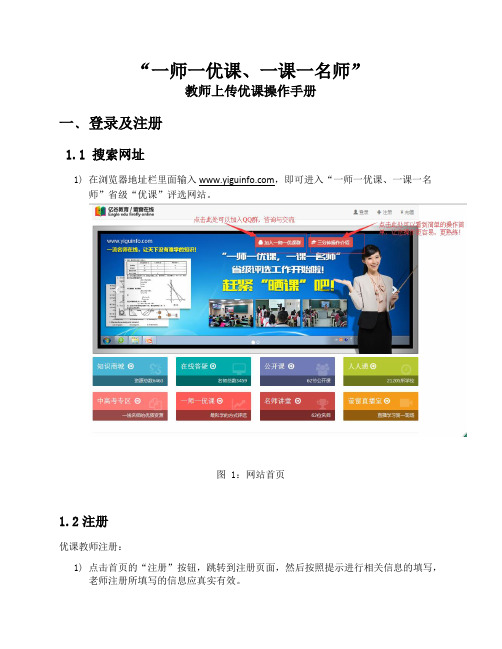
“一师一优课、一课一名师”教师上传优课操作手册一﹑登录及注册1.1 搜索网址1)在浏览器地址栏里面输入,即可进入“一师一优课、一课一名师”省级“优课”评选网站。
图 1:网站首页1.2注册优课教师注册:1)点击首页的“注册”按钮,跳转到注册页面,然后按照提示进行相关信息的填写,老师注册所填写的信息应真实有效。
2)注册类别为教师,并填写自己的学校(选择学校的时候,可以按照地理位置信息进行选择,也可以输入关键字进行搜索)。
3)注册信息提交成功后,系统会自动跳转到登录页面。
图 2:注册信息填写二﹑发表优课1)登录成功后登录按钮将会变成用户的姓名,点击“用户姓名,如:”按钮后,将跳转到个人中心,在个人中心里面就可以看到“一师一优课”栏目,如下图示:如果您没有看到我要晒课这个界面,请您检查您是否注册是的老师帐号,如是学生帐号,是看不到晒课的。
图 3:选择我要晒课2)点击“一师一优课”进入我的优课页面,点击“”进入发布优课页面即可以上传优课资源了。
3)上传资源时,可以增加教学设计、教学活动等内容,以小学语文为例,如图所示:图 4:选择要发表的优课上传4)上传成功后,确认提交!图5:确定提交5)上传成功后,如需要删除,请点击个人中心,进入我发表的优课,可以删除。
如图所示:图6:删除优课三、在线客服1)QQ在线客服:每个网页的右边都有在线客服的联系方式,点击就可以直接联系在线客服解答相关问题;四、QQ号绑定登录流程1)用户正常登录系统后,2)点击自己的用户名,如:“”进入到个人中心3)点击“登录信息”进入4)点击“”进行绑定。
一师一优课学校管理员操作指南

一师一优课教学资源库提供互动 式学习资源,激发学生的兴趣, 增强学习效果。
了解一师一优课课程定制功能
1 个性化课程
通过一师一优课的课程定制功能,教师可以根据学生的学习需求,设计个性化的课程内 容。
2 灵活排课
一师一优课课程定制功能支持灵活的排课操作,帮助教师根据学生的学习进度和时间安 排课程。
了解一师一优课教学数据管理系统
一师一优课学校管理员操 作指南
欢迎来到一师一优课学校管理员操作指南!本指南将帮助您熟悉一师一优课 的教学模式和管理系统,掌握管理员的各项操作技巧。
了解一师一优课教学模式
协作教学
通过一师一优课,教师和学生可以共同参与协作教学,提升教学效果。
个性化学习
一师一优课提供个性化学习资源和计划,帮助学生在自己的学习节奏中获得成功。
学习数据分析
一师一优课教学数据管理系统提供学生的学习数据,帮助管理员进行数据分析,优化教学效 果。
个性化辅导
通过分析学生的学习数据,管理员可以提供个性化辅导,指导学生获得更好的学习成果。
教学进度跟踪
一师一优课教学数据管理系统帮助管理员跟踪学生的教学进度,及时调整教学计划。
登录一师一优课管理系统
1 访问网站
创建学生账号
1 进入学生管理
2 点击新建学生
3 填写学生信息
在一师一优课管理系统中, 打开学生管理页面。
在学生管理页面中,点击 新建学生按钮。
根据要求填写学生的姓名、 年级、班级等信息,保存 学生账号。
数据驱动
通过一师一优课的教学Байду номын сангаас据管理系统,管理员可以获取并分析学生的学习数据,提供个性化 辅导。
了解一师一优课教学资源库
一师一优课详细晒课步骤
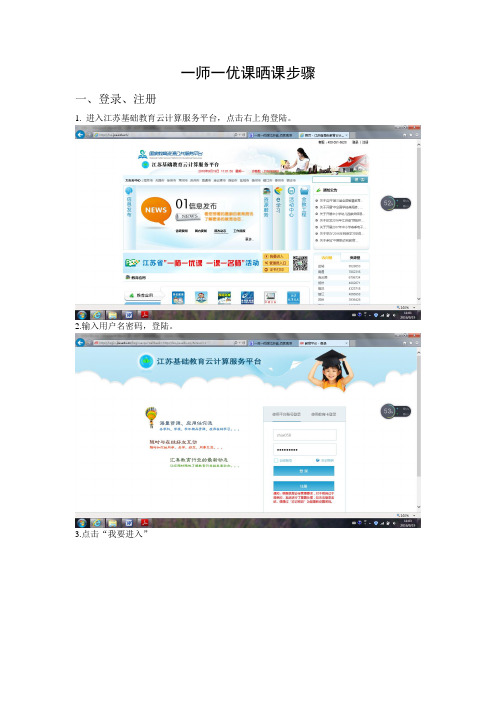
一师一优课晒课步骤
一、登录、注册
1. 进入江苏基础教育云计算服务平台,点击右上角登陆。
2.输入用户名密码,登陆。
3.点击“我要进入”
4.点击“我要晒课”
5.填写相关信息
6.全部输入正确显示如下图,点“我要晒课”
二、晒课
1.在下面的网页中选择教材版本
2.选择年级、课题
3.点“教学目标”右侧的“编辑”——“修改”,输入内容后,点右侧的“保存”
4.依次填好教学目标、学情分析、重点难点
5.点击“添加活动”
6.出现下图
7.依次输入内容后,点保存
8.如果发现有需要修改的地方,点右侧“编辑”——“修改”,修改好点右侧的“保存”
9.继续添加活动,这一步的学时里,可以选“讲授”“活动”等,一般选活动即可。
10.我在上传时,共添加了三块内容,导入——活动——作业,本页面的内容都添加好后,点“下一步”,不要点“增加学时”
11.此处可以上传“课堂实录”“课件”和“课后作业”三项内容。
我这里先上传的是课件,输入标题后,点击“点击上传”
12.选择自己的课件保存位置,点“打开”
13.自动上传成功
14.“课堂实录”“课后作业”的上传与课件上传大同小异。
都传好后,点“下一步”
15.勾选右下角“我已阅读并同意《晒课保证与承诺》”,点提交
16.点“确定”
17.全部上传后,晒课成功。
18.如需修改,或补上传资源,如“教学实录”,重复前面的1到4步,到第4步时,点“我晒的课”,点击2015年度晒课
19.点击“修改”
20.点“确定”即可修改
21.修改后,要操作到下面的同意并提交这一步,提交才行。
一师一优课操作方法
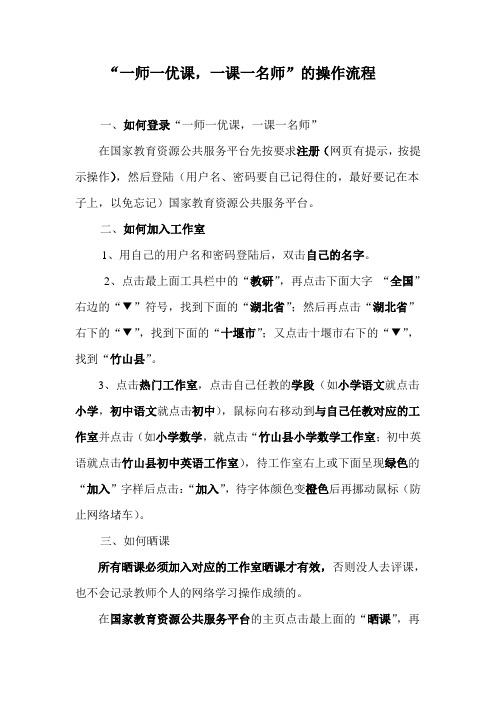
“一师一优课,一课一名师”的操作流程一、如何登录“一师一优课,一课一名师”在国家教育资源公共服务平台先按要求注册(网页有提示,按提示操作),然后登陆(用户名、密码要自已记得住的,最好要记在本子上,以免忘记)国家教育资源公共服务平台。
二、如何加入工作室1、用自己的用户名和密码登陆后,双击自己的名字。
2、点击最上面工具栏中的“教研”,再点击下面大字“全国”右边的“▼”符号,找到下面的“湖北省”;然后再点击“湖北省”右下的“▼”,找到下面的“十堰市”;又点击十堰市右下的“▼”,找到“竹山县”。
3、点击热门工作室,点击自己任教的学段(如小学语文就点击小学,初中语文就点击初中),鼠标向右移动到与自己任教对应的工作室并点击(如小学数学,就点击“竹山县小学数学工作室;初中英语就点击竹山县初中英语工作室),待工作室右上或下面呈现绿色的“加入”字样后点击:“加入”,待字体颜色变橙色后再挪动鼠标(防止网络堵车)。
三、如何晒课所有晒课必须加入对应的工作室晒课才有效,否则没人去评课,也不会记录教师个人的网络学习操作成绩的。
在国家教育资源公共服务平台的主页点击最上面的“晒课”,再接着点击下面橙色的大字体“我要晒课”,在下面点击相关学段(如小学语文,就先点击小学,再点击语文),然后点击对应出版社教材版本(如人教社教材就点击人教社2001课标教材);待下面显示正常内容后(防止网络堵车),接着点击*年级,*单元、第*课等,然后按下面的提示操作,在操作过程中,想作改动就点击右边的编辑选“修改”改动。
晒课(教案)可以上传课件,也可以不上传课件。
如果上传课件时页面显示“课件过大”,说明网络有些堵塞,过段时间再上传课件。
推优课(录像课),必须上传课件。
请各单位按教育局下达(包括教研室后来补充的非正式通知)的任务在规定的时段内保质保量完成。
竹山县教研室2016年6月6日。
一师一优课晒课教师及管理员操作指南

要求学生和管理员使用强密码,并定期更换密码。
3
禁止非授权第三方访问
禁止未经授权的第三方获取和使用学生个人信息。
处理安全与隐私事件
建立应急响应机制
针对安全和隐私事件,制定应急响应计划,确保 快速响应和处置。
及时报告与通知
一旦发生安全与隐私事件,立即向相关部门报告, 并通知相关人员采取措施。
确认评价无误后,提交 评价结果,完成课程评
价。
查看评价结果
01
02
03
04
登录平台
教师或管理员再次登录一师一 优课晒课平台。
进入我的评价
在个人中心找到我的评价选项 ,点击进入。
查看评价结果
查看自己之前所做过的课程评 价结果。
对比分析
根据评价结果,对所评价的课 程进行对比分析,找出优缺点
。
反馈建议
修改学生的基本信息,如姓名 、性别、年龄、联系方式等。
修改完成后,点击提交完成修 改。
04
课程评价与反馈
评价课程
登录平台
选择课程
教师或管理员需要先登 录一师一优课晒课平台。
在平台中找到需要评价 的课程,点击进入评价
页面。
填写评价
根据评价标准,对课程 的各个方面进行客观评 价,并填写评价内容。
提交评价
事后分析与改进
对事件进行深入分析,找出原因,采取措施防止 类似事件再次发生。
THANKS
感谢观看
分析课程数据的目的是为了发 现问题、优化教学,从而提升 教学质量和效果。
数据导出与分享
在“数据统计”选项卡下,可以 选择导出课程数据,导出格式一
般为Excel或CSV。
导出的课程数据可以用于进一步 的数据分析或与其他教师、管理
一师一优课国家平台使用说明讲解

③ 删除晒课
如果您认为您所晒“优课”不能完全展现您的实际水平,想换课重新 参晒或想对已确认提交的课程进行修改,可点击“删除”按钮,即可对 所晒课程进行完全删除,此操作需谨慎。
教师晒出课后,处于“待审核”状态,需学校管理员对课程审核通过 后,即会变为“已审核”,教师成功晒课。
课堂实录注意以下三点:
录制课堂实录要有片头、片尾,时长不超过5秒。内容包括:学科、 年级、版本、上/下册、课程名称;主讲教师姓名、职称和工作单位 (学校名称、LOGO)等;片尾包括制作单位、人员,录制时间等信息。
课堂实录的格式:视频压缩采用H.264/AVC (MPEG-4 Part10)编码、 使用二次编码、不包含字幕的MP4格式。视频画幅宽高比:分辨率设 定为 720×576的,请选定 4:3。分辨率设定1024×576的,请选定 16:9。视频码流率为0.5-1Mbps。
2、上传资源
主要包括课堂实录、课件、素材资源、课后作业。
上传资源前,可先在国家平台活动页面中点击 “相关下载”,下载“ 视频转码工具”和“上传资源插件下载”,安装后再进行上传。
① 课堂实录
指教学过程视频,展现的是课堂教学的所有内容,过程要完整, 画面清晰。参加各级“优课”评选者必须上传,只“晒课”不参加 “优课”评选可不用上传。
素材资源、课后作业上传同“课件”)
3、提交预览
进入预览提交界面,会出现您本次活动所晒“优课”的全部内容 以及所晒课程教学设计的结构树,点击“保存”。
“确定”提交后,会跳转至“我晒的课”页面。
4、我晒的课
在“我晒的课”界面可以查看晒课的状态,对晒课内容进行管理。 主要包括以下三方面:
① 查看晒课 ② 修改晒课 ③ 删除晒课
课堂实录,视频须经“一师一课”专用转码工具转码,转码之后保存 备用,点击“上传”,输入名称,“选择新文件”,找到转码后保存 的视频,上传保存即可。(如果之前没有下载上传工具和转码工具, 也可在 “上传资源”弹出窗口中的点击“视频上传工具”和“格式转 换工具”)
“一师一优课,一课一名师”操作指南
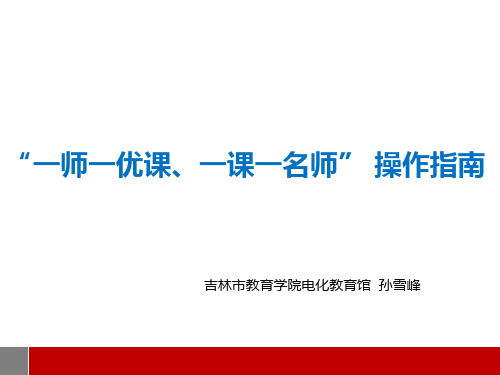
二、“一师一优课,一课一名师” 平台晒课(http://1s1k. ) 1、学校教师通过省平台进入国家”晒课”平台 2、进入“报名信息”完善内容并参加活动 3、进入“我要晒课”,选择晒课学科和教材
4、完善晒课资源上传课堂实录,完成晒课
5、学校管理员登陆平台审核本校教师及晒课审查
6、晒课教师参与教研活动,完善晒课内容
一、吉林省教育资源公共服务平台注册() 5、进入国家“一师一优课,一课一名师”晒课平台
二、“一师一优课,一课一名师” 平台晒课(http://1s1k. ) 1、进入“报名信息”完善内容并参加活动
二、“一师一优课,一课一名师” 平台晒课(http://1s1k. ) 2、进入“我要晒课”,选择晒课学科和教材
“一师一优课、一课一名师” 操作指南
吉林市教育学院电化教育馆 孙雪峰
一、吉林省教育资源公共服务平台注册()
1、学校管理员登陆平台完善学校信息
2、批量导入学校教师完成注册
3、学校教师登陆平台完善个人信息
4、收藏“一师一优课,一课一名师”应用模块 5、进入国家“一师一优课,一课一名师”晒课平台
名单导入完毕后,再导出账号分发给教师。
一、吉林省教育资源公共服务平台注册() 2、批量导入学校教师完成注册
育资源公共服务平台注册() 3、学校教师登陆平台完善个人信息
上传的课堂实录请使用平台为您提供格式转换工具对视频内容进行转码,之 后再上传。
二、“一师一优课,一课一名师” 平台晒课(http://1s1k. ) 3、完善晒课资源上传课堂实录,完成晒课
二、“一师一优课,一课一名师” 平台晒课(http://1s1k. ) 4、学校管理员登陆平台审核本校教师及晒课审查
二、“一师一优课,一课一名师” 平台晒课(http://1s1k. ) 2、进入“我要晒课”,选择晒课学科和教材
一师一优课全国平台操作教程

优秀课件的筛选与下载
了解如何筛选出优秀的课件资源,并学习如何进行下载,以便在教学中使用 和分享。
上传自制课件流程
学习如何将自己制作的课件上传到一师一优课全国平台,与其他教师分享自 己的教学资源。
课件教学设计要点与示例
掌握课件教学设计的关键要点,并通过示例学习如何设计出引人入胜的教学 课件。
资源分享与交流社区
了解如何分享和交流教学资源,互相借鉴他人的经验和创意,共同提升教学 水平。
平台学习资源推荐
平台为您推荐丰富的学习资源,包括教学视频、教程、专题研究等,帮助您 不断学习和成长。
ห้องสมุดไป่ตู้
一师一优课全国平台操作 教程
本教程将介绍一师一优课全国平台的各项操作,包括登录流程、优秀课件的 筛选与下载、自制课件上传流程、课件教学设计要点和示例等。
一师一优课全国平台介绍
一师一优课全国平台是教师专属的教学资源共享平台,旨在提供丰富多样的 课件和教学工具,为教师提供便利,提升教学质量。
登录步骤及常见问题解决
一师一优课晒课操作教程

常见问题解答
问
如何查看自己的优课视频播放量?
答
在一师一优课平台中,点击“我的课 程”选项,找到对应的优课视频,视 频播放量会显示在课程详情页面。
实用技巧分享
技巧一:优化视频标题和简介
为了吸引更多观众点击观看,建议在上传优课视频时,认真填写视频标题和简介,突出课程亮点和特色,同时确保信息准确 、简洁。
根据反馈和评价,不断 优化和更新课程资源。
平台操作界面
简洁明了
平台操作界面设计简洁,功能分区明确,方 便用户快速找到所需功能。
提示友好
在关键操作环节,平台会给出友好的提示信 息,确保用户正确无误地完成操作。
导航清晰
平台提供清晰的导航菜单,帮助用户了解当 前位置及可进行的操作。
响应迅速
平台服务器性能稳定,确保用户在操作过程 中获得流畅的体验。
03
选择课程分类和标签,以便学生更好地找 到你的课程。
04
添加课程封面和宣传语,提高课程的吸引 力。
上传课程素材和资源
在课程编辑页面,点击上 传素材按钮,选择需要上 传的素材文件。
上传完成后,可以对素材 进行预览和编辑,确保素 材内容准确无误。
支持上传多种格式的素材 文件,如PPT、PDF、视 频等。
技术支持
确保平台稳定、流畅,提供必要的技术支持 和解决方案,提升学员学习体验。
07
附录:常见问题解答与技 巧分享
常见问题解答
问
如何注册一师一优课账号?
答
首先,访问一师一优课官方网站,点击注册按钮,填写真实姓名、身份证号、手机号等相关信息,并设置密码, 即可完成注册。
常见问题解答
问
忘记登录密码怎么办?
还可以添加课程相关资源 链接,为学生提供更多的 学习资源。
一师一优课操作指南 简版

丽水市教育技术中心 信息科 周伟华
教师操作
平第 台二 帐步 号︓ 密用 码浙 登江 录省 教 师 培 训 管 理
ห้องสมุดไป่ตู้
教师操作
第三步: 登录成功后 点击 我的应用 “ 一师一优课 一课一名师” 绿色图标,平台跳转到国家平台 (过程或许会有点慢,请慢慢等候……
/portal/html/1s1k/index/1.html )
丽水市教育技术中心 信息科 周伟华
教师操作 第三步
点击这里
教师操作 第四步
点击 “报名晒课”
点击这里
教师操作 第五步
填写 晒课资料
接下来…
学校管理员对 报名晒课的老师进行 审核 ….
丽水市教育技术中心 信息科 周伟华
丽水市教育技术中心 信息科 周伟华
管理员操作
第二步: 点击管理员登录, 输入下发的帐号密码 )
丽水市教育技术中心 信息科 周伟华
管理员操作 第三步:初始化信息填写
丽水市教育技术中心 信息科 周伟华
第 三 步 ︓ 初 始 化 信 息 填 写
管 理 员 操 作
教师操作
第一步:访问:/ 第二步: 用浙江省教师培训管理平台 帐号密码 登录
管理员操作步骤
第一步:访问一师一优课网站
丽水市教育技术中心 信息科 周伟华
第一步:访问一师一优课 网站
丽水市教育技术中心 信息科 周伟华
管理员操作 第二步: 点击管理员登录, 输入下发的帐号密码
( /ysyk/login.jsp)
国家“一师一优课、一课一名师”平台操作手册(教师晒课篇)

国家《一师一优课,一课一名师》平台操作手册教师晒课篇接下来的篇幅将结合平台的功能和结构为您介绍教师参加“晒课”的详细步骤。
一、登陆平台(一)参加“晒课”的教师,在浏览器地址栏输入网址:上海教师教育管理平台首页。
(二)输入您原有的师训账号。
进入教师综合活动中心。
点击“一师一优课,一课一名师”活动平台进入。
二、报名参加活动成功登录国家“一师一优课、一课一名师”平台的教师,即可通过以下方式进行活动报名。
(一)通过活动首页报名教师由“上海教师教育管理平台”进入“一师一优课、一课一名师”活动首页后,点击“我要晒课”按钮,即可跳转至活动报名信息界面,填写报名信息。
(二)通过云平台首页报名教师在国家教育资源公共服务平台首页()上,可见“一师一优课、一课一名师”板块,初次点击“活动报名”按钮,跳转至活动报名信息界面,填写报名信息。
(三)注意事项填写报名信息时,有以下几点需要您注意:●正确选择您的身份,报名身份一旦选定后不能再修改;●正确填选您所在的学校,如果没有搜索到您的学校,请联系活动客服人员,联系方式见本篇末尾;●请输入真实的电子邮件,便于及时密码找回和接收活动通知;●请输入真实的手机号码,确保活动期间的有效沟通。
三、选课本活动希望教师能运用信息化手段和数字资源开展一堂充分展现自身水平的应用数字教育资源教授的一堂课。
接下来,我们将为您介绍如何在“一师一优课、一课一名师”平台上通过资源目录体系选择您要晒的一堂课,即如何选课。
(一)选择学科和教材版本1.教师通过登录“一师一优课、一课一名师”活动首页,点击“我要晒课”按钮,跳转至晒课主界面。
(下文以小学语文为例)平台提供的学科教材目录体系均为国家审定通过的教材版本。
如果您发现教材信息有误或缺失,请拨打客服电话400-8980-910,提供正确的教材信息图片等,进行教材信息的更正和补全。
地方课程可以添加入目录体系中,作为区域晒课、交流使用。
但地方课程的“晒课”不能参加国家级优课评审。
一师一优课一课一名师专家网上评课操作介绍

在线评课
在认真阅览过所有资源后您可对该课给出评价,评价的内容包括:整 体教学设计中的各个环节、各学时教学设计中的各项环节、整堂课的总体 评价。评价时请您认真填写相应环节的优点与不足,提出宝贵的教学建议, 并打星评分,评价内容输入完整后请点击“提交”按钮,则您的评语将会 出现在页面下方“点评栏”内,若您想评价某条评论,点击该评论下方的 “回复”按钮,输入内容点击“评论”按钮即可。
查找学科 查找学科 选择版本 查找具体 课题
或者
选择版本
或者
查找具体课题
您可按照年级选择 教材内的具体一堂课 程,查看本课程下的 所有“优课”,根据 需要也可在该页面内 进行学科和资源版本 的切换。
在线评课
(二)评价“优课”
点击进入该课后,您将会 看到上图组所示内容,包括本 节“优课”的整体教学设计、 教学过程中各学时的教学设计、 课堂实录和所用资源。
一师一优课 一课一名师 专家网上评课操作介绍
2015.4.7
操作流程
注册 报名
证书 认证
在线 评课
一、注册报名
登录网址: 按注册要求填写信息(邮箱要准确,激活账号时要用到) 账号激活
注册报名
注册报名
注册报名
登录邮箱,点击激活链接进行激活
返回平台首页
二、证书认证
登录账号 活动报名 输入专家证书编号
活动报名
活动报名
添加证书
专家在登录报
名后,即可在前台 首页“我的证书” 栏填写证书编号, 即可以相应的身份
(平台显示的是代
表不同身份的专家 勋章)登录平台进 行评课,开展教研 等活动。
三、在线评课
(一)查找“优课”
选择评课地区,点击首页活动标识下方的“优课展示”,进入栏目后 呈现本地区已晒的小学、初中、高中三个学段所有学科的“优课”资源。
一师一优课操作指南

利用一师一优课提供的反思模板,不断完善和改 进教学。
优化教育教学过程的建议
个性化教育
根据学生的特点和需求,量身定 制个性化的教学方案。
创新教学
运用创新的教学方法和工具,激 发学生的学习兴趣和创造力。
多元评价
采用多元化的评价方式,综合评 估学生的学习成果和发展。
选择并下载所需的优质教材资源。
教材资源的预览和评价
预览教材资源
在下载前,可以先预览教材资源的 内容和质量。
评价教材资源
为其他教师提供宝贵的教材资源评 价和反馈。
分享教材资源
将自己认可的教材资源分享给其他 教师。
上传和编辑教材资源
1
上传教材资源
将自己制作的教材资源上传到一师一优课平台。
2
编辑教材资源
一师一优课操作指南
一师一优课操作指南 PPT 大纲:简介、为何需要一师一优课、好的教学资源、 一师一优课的特点和优势。
一师一优课的操作步骤
1
注册账号和登录
注册并登录一师一优课账号,获取访问权限。
2
搜索教材资源
使用关键词搜索所需教材资源。
3
筛选教材资源
根据需求和标准筛选出符合要求的教材资源。
4
下载教材资源
根据个人需求和反馈,对已上传的教材资源进行编辑。
3
分享和推荐教材资源
推荐他人使用自己上传的优质教材资源。
一师一优课的应用方法
课堂实践
在课堂上灵活运用一师一优课 中的教学资源。
教学设计
基于一师一优课的方法,进行 教学设计和规划。
深度利用
挖掘一师一优课的更多功能, 提升教学效果。
高效评价和反思教学
一师一优课活动操作流程

一师一优课活动操作流程
注意事项:
1、因网络与平台原因,最佳操作时间为早晨8点前,中午12-14,下午6-7,晚上十点半后。
2、请提前准备好晒课的“教学设计”(如需参与评优,还必须准备相应课件、练习、教学视频)。
3、活动结束时间为9月底。
操作流程:
1、进入湖南省基础教育资源网:/
登录
2、点击“资源”打开下一级网页:
3、在左上方依次输入--账号-- 密码,点“登录”选项
4、在右侧找到“一师一优课”,将鼠标移上去,选择点击“教师入口”进入下级网页
5、在网页右侧找到“我要晒课”,点击进入下级网页
6、在网页中依次选择您要晒课的“科目”、“版本”等信息后进入下级网页(下图以语文为例)
7、依次选择您要晒课内容的“年级”、“单元”、“内容”信息,点击“我要晒课”进入下级网页
8、依次完成“撰写教学设计”中的“教学目标、学情分析、重点难点”的编辑
(1)点“编辑”,选择“修改”
(2)点左侧空白方框,输入或粘贴相关内容
(3)在右侧点击“保存”
(4)同法,依次完成“学情分析、重难点”相关内容的输入
9、完成“教学活动”相关内容的输入
(1)、点击“添加活动”
(2)依次选择相关学时,输入相关内容后,点击“保存”
10、确认“教学设计”中的相关环节全部完成后,点击“下一步”
11、点击“下一步”进入下级网页(参加评优的需上传相关资源后再点“下一步”)
12、在网页最下方勾选“我已阅读…”并点击“提交”
出现下图,表示已完成。
一师一优课操作过程讲解
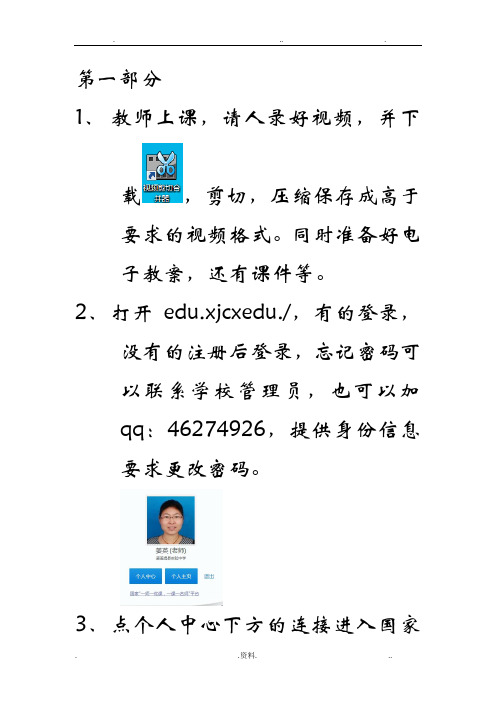
第一部分1、教师上课,请人录好视频,并下载,剪切,压缩保存成高于要求的视频格式。
同时准备好电子教案,还有课件等。
2、打开edu.xjcxedu./,有的登录,没有的注册后登录,忘记密码可以联系学校管理员,也可以加qq:46274926,提供身份信息要求更改密码。
3、点个人中心下方的连接进入国家平台4、填写上面信息,教研员请选择为教研员,后面参与评课(只有教育局几个教研室成员选择)。
5、点,可以领取补助—打开网页右上角有领取按钮—最后可以用这个钱买资源,失效后可以再申请资金。
—关闭当前页—点个人中心下连接继续点我要晒课—,这是点跳过6、选择你的学段和学科选择教材选择课题,点后面我要晒课7、打开电子教案一次填写完成下一步8、上传课件对应第二个上传选择到课件8、点击到相应的课堂实录上传按钮选择压缩好的小于1G的视频上传网速的问题,要等待,视频比较大耗时。
9、确定所有需要上传的都提交成功,提交就算完成二、学校管理员工作1、登录/ysyk/login.jsp ,用户名密码不知道,请学校管理员,并且是信息技术方面负责的加qq46274926,找要,2、审核报名点—晒客教师点-通过3、审核晒课点晒课审核,看视频等,容等是否合理—(可以通过)点通过。
三、教研员,推荐县级优秀课上面提示如何注册,后面和县级管理员一块推荐县级优秀课。
四、视频的压缩简单办法1、百度下载下面软件2、安装好软件,并打开2、点+号添加你的课堂实录课程3、点剪切. .. .按照上面参数设置完点开始剪切,等视频处理完,看下D:下视频文件是否大于1G,如果不大于上传,大于的话,可以把视频大小改小,再做一次。
. .资料. ..。
一师一优课一课一名师平台上晒课操作步骤
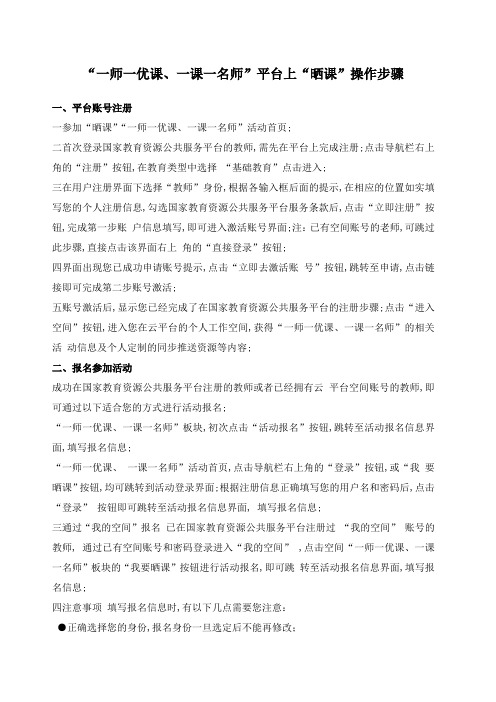
“一师一优课、一课一名师”平台上“晒课”操作步骤一、平台账号注册一参加“晒课”“一师一优课、一课一名师”活动首页;二首次登录国家教育资源公共服务平台的教师,需先在平台上完成注册;点击导航栏右上角的“注册”按钮,在教育类型中选择“基础教育”点击进入;三在用户注册界面下选择“教师”身份,根据各输入框后面的提示,在相应的位置如实填写您的个人注册信息,勾选国家教育资源公共服务平台服务条款后,点击“立即注册”按钮,完成第一步账户信息填写,即可进入激活账号界面;注:已有空间账号的老师,可跳过此步骤,直接点击该界面右上角的“直接登录”按钮;四界面出现您已成功申请账号提示,点击“立即去激活账号”按钮,跳转至申请,点击链接即可完成第二步账号激活;五账号激活后,显示您已经完成了在国家教育资源公共服务平台的注册步骤;点击“进入空间”按钮,进入您在云平台的个人工作空间,获得“一师一优课、一课一名师”的相关活动信息及个人定制的同步推送资源等内容;二、报名参加活动成功在国家教育资源公共服务平台注册的教师或者已经拥有云平台空间账号的教师,即可通过以下适合您的方式进行活动报名;“一师一优课、一课一名师”板块,初次点击“活动报名”按钮,跳转至活动报名信息界面,填写报名信息;“一师一优课、一课一名师”活动首页,点击导航栏右上角的“登录”按钮,或“我要晒课”按钮,均可跳转到活动登录界面;根据注册信息正确填写您的用户名和密码后,点击“登录”按钮即可跳转至活动报名信息界面, 填写报名信息;三通过“我的空间”报名已在国家教育资源公共服务平台注册过“我的空间”账号的教师, 通过已有空间账号和密码登录进入“我的空间” ,点击空间“一师一优课、一课一名师”板块的“我要晒课”按钮进行活动报名,即可跳转至活动报名信息界面,填写报名信息;四注意事项填写报名信息时,有以下几点需要您注意:●正确选择您的身份,报名身份一旦选定后不能再修改;●正确填选您所在的学校,如果没有搜索到您的学校,请联系活动客服人员,见本篇末尾;●请输入真实的电子邮件,便于及时密码找回和接收活动通知;●请输入真实的号码,确保活动期间的有效沟通;“一师一优课、一课一名师”“晒课”如何选课备课一、选课本活动希望教师能运用信息化手段和数字资源开展一堂充分展现自身水平的应用数字教育资源教授的一堂课;如何选课; 一选择学科和教材版本 1.教师通过登录“一师一优课、一课一名师”活动首页, 点击“我要晒课”按钮,跳转至晒课主界面;平台提供的学科教材目录体系均为国家审定通过的教材版本;如果您发现教材信息有误或缺失,请拨打客服 400-8980-910,提供正确的教材信息图片等,进行教材信息的更正和补全;地方课程可以添加入目录体系中,作为区域晒课、交流使用;但地方课程的“晒课”不能参加国家级优课评审;校本课程不在此次活动范围内; 2.在晒课主界面根据您预晒的课程选择相应的学科和教材,例如:小学语文——人教课标版2001;注:为了降低一课被多选,有课无人选的概率,版本、教材列表中均设有课程选择人数提示,为您的选择提供参考; 二选择年级和课页面跳转至晒课年级和课程选择界面,点选预晒课的年级,在右侧呈现的该年级课程目录里查找预晒课程,点击相应课程后面的“我要晒课”按钮即可完成选课操作;注:在该选课页面,平台提供了学科和版本的快捷选择通道,您可在此处重新选择学科和版本;二、备课教育信息化十年发展规划2011-2020 年中指出,要“探索现代信息技术与教育的全面深度融合,以信息化引领教育理念和教育模式的创新, 充分发挥教育信息化在教育改革和发展中的支撑与引领作用”;本活动希望教师通过“晒课”来推动数字教育资源在学校教育教学主战场中的普遍应用, 实现每个教师都能在课堂上应用数字教育资源至少上好一堂课;晒课备课工作做介绍:一教学设计准备教师可根据选好的预晒课,进行分课时的教学设计撰写;教学设计应充分体现国家课程改革的精神,以学生为中心,符合课程标准要求;应围绕“现代信息技术与教育的全面深度融合”这一核心,充分利用现代信息技术和各种信息资源,设计辅助学生学习的支架或阶梯,努力探索不同信息技术环境下的课题教学模式; 在教学设计准备时注意以下几点:●教学目标符合课程标准要求与教材内容实际,能体现课程改革理念,较好地激发和培养学生的创新精神,在教学设计中有具体落实措施;●教学重点、难点确立应科学准确,教材分析透彻,语言准确,符合教材和学生实际,内容安排要恰如其分;●教学策略合理,能恰当合理地使用教育信息技术手段,以学生为主体,突出自主性、合作性、探究性等学习方式,增强学生的主动参与意识;二资源准备1.云平台资源搜索点击导航栏中的“资源”频道,平台将根据您之前选择的学段、学科、教材版本、年级呈现相应的教材目录及课程资源;您也可在此界面下重新选择学段、学科、版本、年级查看其他资源;如预查找a o e的相关素材资源,可在“教材目录”中选择 a o e课程,之后在资源类型中点选“素材” ,页面呈现a o e课程下的所有素材类型,相应类型下,您可根据该素材的上传时间或评价数量点选所需素材进行观摩;点选某一具体素材资源,例如a 的书写,即有资源简介、资源信息、相关推送资源等与本课程相关的素材内容呈现;该素材资源可直接浏览观摩,也可点击“下载”按钮,下载后实现本地查看;这些经过精确定位查找,来自国家基础教育资源网、百度文库等多种来源的素材,将为您的“优课”制作提供海量优质课程资源;2. “应用”频道点击导航栏中的“应用”频道,可根据需要在本资源超市左侧的“应用分类导航”中查找相关教学资源;已经报名并通过学校管理员审核的教师,自动获得补助金 10 元, 有效期内可在国家教育资源公共服务平台的“应用”频道中购买和使用付费资源; 有效期满后, 补助金未使用部分将自动返回资金池中,供未领取教师或已使用完教师领用;补助金采取先到先得原则,发完为止;补助金率先使用完的教师可再次申领,每位教师最高领用额度为 20 元;注:部分应用提供试用期, 以便教师体验,在试用期结束之前, 教师可随意使用这些应用,在试用期结束后,再决定是否进行付费购买;部分应用不提供试用,教师购买后可直接使用;3.个性化资源搜索除了可在国家平台上搜索预晒课程的相关的资源外,您还可以搜索外网的优质教育资源,为您的晒课做好充分的资源准备;4.自制教学课件根据您撰写的预晒课程的教学设计,充分利用搜集到的各种数字教育资源,运用信息技术手段自制可优化课堂教学的教学课件,使课堂变得精彩无比;“一师一优课、一课一名师”平台上如何“晒课”做足了充分的晒课准备,结合“一师一优、一课一名师”的平台结构和功能,按照“撰写教学设计”——“上传资源”——“提交预览”三个步骤依次为您介绍如何将您制作的“优课”在平台上晒出来;一撰写教学设计1.确认课程,选择课时教师进入“一师一优课、一课一名师”活动首页,依照选课步骤找到预晒课程,点击“我要晒课”按钮,进入晒课界面;信息框弹出后,确认晒课标题无误后,根据撰写的教学设计,在学时选项栏里选择相应学时数以 2 学时为例,之后点击“保存”按钮即可;2.结合平台,撰写设计点击“保存”后,来到a o e课程下的教学设计编辑界面, 您在此界面可依次对教学目标、学情分析、重点难点、教学过程等教学设计过程环节进行内容编辑;①填写教学目标总目标,学时目标●修改点击“修改”选项,可对教学目标的标题和内容进行编辑;将鼠标移至教学目标下方空白处点击,出现文本编辑器,此文本编辑器可实现对文本剪切、复制、查找、替换、插入图片、表格、特殊符号、公式、对字体大小颜色的修改、段落对齐等超多功能,适合各学科教师应用;编辑完成后,点击“保存”按钮,将出现您编辑完整的教学目标;●删除点击“删除”按钮,教师可根据教学设计的整体结构按需进行板块的删除修改;在弹出的信息框里,点击“确认”按钮后,即可实现相应板块的彻底删除;此操作请您请谨慎选择;●上移/下移点击“上移”/“下移”按钮,教师可根据教学设计的整体结构按需实现教学设计板块位置上的向上或向下调整;以学情分析为例,点击“下移”,该板块位置则处于重点难点之下了;●上方插入/下方插入点击“上方插入”/ “下方插入”按钮,教师可根据教学设计的整体结构按需插入“新设计”,进行板块的添增; “新设计”插入后, 在右侧的编辑菜单栏中,选择相应选项对“新设计”的教学内容进行编辑即可;②填写教学过程教学过程即教学活动的开展过程,本界面的教学过程结构将依据晒课伊始您选择的课时数进行相应呈现;如需增加课时,点击页面下方“增加学时”按钮,教学过程中的学时数将在原有的基础上进行添加,整个教学过程最大学时限制为三;如需删减,操作方法同教学目标的内容删除;学时的教学设计包括教学目标、学时重点、学时难点,教学活动四部分的内容;如何根据您的具体教学设计在平台上进行内容撰写做一介绍; “教学活动”即课堂教学步骤,您可点击下方“添加活动”按钮, 出现添加活动对话框,教师在填写了“活动标题”、“活动内容”并选择了相应的活动学时类型:包括热身、学习、实践、强化、评价、作业、导入后,点击“保存”按钮即可实现活动 1 的内容编辑;如需添加活动 2,活动 3……,操作方法同活动 1;如需对添加的活动内容进行修改,可点击相应活动右侧的编辑选项栏,对活动内容进行修改;注:在进行内容编辑过程中,如想对具体的教学活动做板块上的调整, 如第三课时的整体教学内容需要与第二课时的整体教学内容调换位置,具体可通过学时右侧编辑菜单栏中的“上移”和“下移”按钮实现教学设计结构的上下调整;切记调整完成后,对课时名称进行编辑修改;下移成功后,我们将第一学时部分移回首位, 点击“上移”即可;在教学设计的撰写过程中,您可根据课堂教学的设计需要,添加教学学时、教学设计及教学活动;在教学过程的编辑页面中,您会发现课程编辑页面有“添加设计”、“添加学时”、“添加活动”三种编辑按钮,那么这三个按钮具体的功能和操作方法分别是什么呢,接下来将逐一为您介绍:添加设计:此按钮位于教学过程——第学时——编辑框的最下端,实现的是教学过程某一具体学时下的教学内容的添加,如第一课时下的教学目标、教学重难点、学情分析等;添加的新设计位于“教学过程”上方,在新设计右侧的编辑菜单栏中,即可选择相应选项对新设计进行编辑;添加学时:此按钮位于教学过程的下方,实现的是所晒课程教学过程的学时添加,添加的最大学时限制为3 学时;添加活动:此按钮位于教学活动的下方,实现的是所晒课程教学过程中某一课时具体的教学活动内容的编辑添加,具体操作方法见“教学活动”编辑操作方法;注:在“我要晒课”界面的右下位置,悬浮有一个所晒课程教学设计的结构树,点击树上的每个分枝,都可实现教学设计内容的具体定位,方便您的整体浏览与操作;以上是撰写教学设计的全部操作步骤, 教师完成此步骤后点击页面底部“下一步”即可进行下一步的操作;二上传资源此步骤主要是将您之前所准备的课堂实录、课件、课后作业和其他相关的数字教育资源上传至平台;进入上传资源界面,您可以看到所晒课程的名称、学科、版本以及学时数; 接下来将为您介绍如何将课堂实录、课件、素材资源、课后作业等内容在平台上进行上传;1.课堂实录课堂实录是指教学过程视频,展现的是课堂教学的所有内容,过程要完整,画面清晰;建议教师做好课堂实录后对其进行适当的后期剪辑处理,在适当环节插入教学资源呈现画面,保证资源呈现画面清晰可见;2.课件;课件上传方法同课堂实录3.素材资源您在课堂教学过程中用到的素材资源可在此上传;上传时需对资源类型类型包括:微课、素材、习题、实验、工具、数字教材、课标解读、教材教法分析进行选择,其他操作方法同课堂实录,完成后点击“保存”即可;4.课后作业学时作业、课后作业等各种作业类型均可上传,上传方法同素材资源;当您的资源完全上传完毕后,页面底部会出现“上一步”和“下一步”两个按钮;点击“上一步”按钮,可回到您之前教学设计的编辑页面,此时您仍可对教学设计内容进行修改编辑;点击“下一步”按钮,即可进入预览提交页面;三预览提交进入预览提交界面,会出现您本次活动所晒“优课”的全部内容以及所晒课程教学设计的结构树;在此界面,你可整体预览您即将提交的“优课”;有两点需要您注意: 1.您仍可返回上一步对您撰写的教学设计和上传的资源进行修改完善; 2.在点击“提交”按钮后,页面会出现提示框,请您谨慎选择,提交后的“优课”内容将无法再次进行修改;点击“确定”按钮,页面跳转到“我晒的课”页面下;注:在“我的晒课”界面的右侧模块是与本课相关的资源,包括同一课的晒课人数、本课论坛、本课问答、本课其他的教学设计资源、课件资源以及素材库相关资源,方便您的选课及参与教研;四我晒的课完成了教学设计的撰写,教学资源的上传以及提交预览后,即来到“我的晒课”;在此界面,你的晒课状态已变成了“已提交”;在这里可以查看您“晒课”的轨迹,方便您对自己的“晒课”内容进行管理;1.查看晒课点击“我晒的课”,此界面下点击“全部”按钮,您可在此板块下查看所有您所晒“优课”的各种状态,如“待提交”、“待审核”“审核通过”、“退回”; “审核通过”状态下,您可在该类别下查看您已通过管理员审核的所有晒课记录;点击课例图标或课例名称即可对列表中的“优课”进行浏览;2.修改晒课“待提交”状态下,点击课程名称,可跳转至您未完成的晒课界面,您仍可对教学设计进行撰写,可对教育资源进行上传; “待审核”状态下,点击课程名称,可跳转至你所晒的本优课展示页,此状态下,您仍可返回“上一步”对教学设计进行修改完善, 可对教育资源进行上传; “退回”状态下,您可在该类别下查看未被管理员审核通过的晒课记录,您需要对列表中被退回的课程进行修改后再次进行上传;3.删除晒课;如果您认为您所晒“优课”不能完全展现您的实际水平,想换课重新参晒或想对已确认提交的课程进行修改,可点击“删除”按钮,即可对所晒课程进行完全删除,此操作需谨慎;—。
“一师一优课、一课一名师”活动操作指引
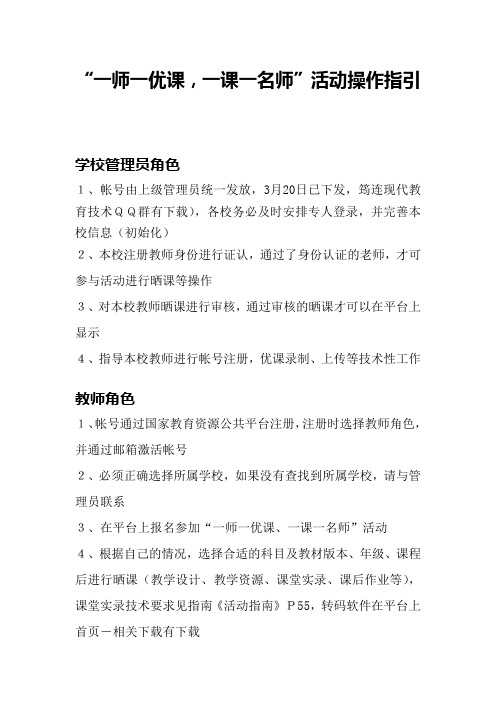
“一师一优课,一课一名师”活动操作指引
学校管理员角色
1、帐号由上级管理员统一发放,3月20日已下发,筠连现代教育技术QQ群有下载),各校务必及时安排专人登录,并完善本校信息(初始化)
2、本校注册教师身份进行证认,通过了身份认证的老师,才可参与活动进行晒课等操作
3、对本校教师晒课进行审核,通过审核的晒课才可以在平台上显示
4、指导本校教师进行帐号注册,优课录制、上传等技术性工作
教师角色
1、帐号通过国家教育资源公共平台注册,注册时选择教师角色,并通过邮箱激活帐号
2、必须正确选择所属学校,如果没有查找到所属学校,请与管理员联系
3、在平台上报名参加“一师一优课、一课一名师”活动
4、根据自己的情况,选择合适的科目及教材版本、年级、课程后进行晒课(教学设计、教学资源、课堂实录、课后作业等),课堂实录技术要求见指南《活动指南》P55,转码软件在平台上首页-相关下载有下载
5、通过“教研”频道,参与教研活动(《活动指南》P93-104)
教研员(专家)角色操作提要
1、通过国家教育资源公共平台进行注册,注册时选择教研员(专家)角色,并通过邮箱激活帐号
2、在平台上报名参与“一师一优课、一课一名师活动”
3、对优课进行评价
4、创建学科工作室,利用活动频道开展教研工作。
- 1、下载文档前请自行甄别文档内容的完整性,平台不提供额外的编辑、内容补充、找答案等附加服务。
- 2、"仅部分预览"的文档,不可在线预览部分如存在完整性等问题,可反馈申请退款(可完整预览的文档不适用该条件!)。
- 3、如文档侵犯您的权益,请联系客服反馈,我们会尽快为您处理(人工客服工作时间:9:00-18:30)。
第一部分
1、教师上课,请人录好视频,并下
载,剪切,压缩保存成高于
要求的视频格式。
同时准备好电
子教案,还有课件等。
2、打开/,有
帐号的登录,没有的注册后登
录,忘记密码可以联系学校管理
员,也可以加qq:46274926,提
供身份信息要求更改密码。
3、点个人中心下方的连接进入国家
平台
4、
填写上面信息,教研员请选择为
教研员,后面参与评课(只有教
育局几个教研室成员选择)。
5、点,可以领取
补助—打开网页
右上角有领取按钮—
最后可以用这个钱买资源,失效后可以再申请资
金。
—关闭当前页—点个人中心
下连接继续点我要晒课—
,这是点跳过
6、
选择你的学段和学科
选择教材
选择课题,点后面我要晒课7、打开电子教案一次填写
完成下一步
8、上传课件
对应第二个上传
选择到课件
8、点击到相应的课堂实录上传按钮
选择压缩好的小于1G的视频
上传
网速的问题,要等待,视频比
较大耗时。
9、确定所有需要上传的都提交成功,提交就算完成
二、学校管理员工作
1、登录/ysyk/logi n.jsp,用户名密码不知道,请学校管理员,并且是信息技术方面负责的加qq46274926,找杨国华要,
2、审核报名
点—晒客教师点-通过
3、审核晒课
点晒课审核,看视频等,内容等是否合理—(可以通过)点通过。
三、教研员,推荐县级优秀课
上面提示如何注册,后面和县
级管理员一块推荐县级优秀
课。
四、视频的压缩简单办法
1、百度下载下面软件
2、安装好软件,并打开
2、点+号添加你的课堂实录课程
3、点剪切
按照上面参数设置完点开始剪切,等视频处理完,看下D:下视频文件是否大于1G,如果不大于上传,大于的话,可以把视频大小改小,再做一次。
